¿Tienes un móvil Samsung? Esta es la app que tienes que instalar para personalizar el sonido al máximo
Una aplicación sencilla y gratuita, eso es todo lo que necesitas para personalizar al máximo el sonido de tu móvil Samsung. Te contamos cómo hacerlo.
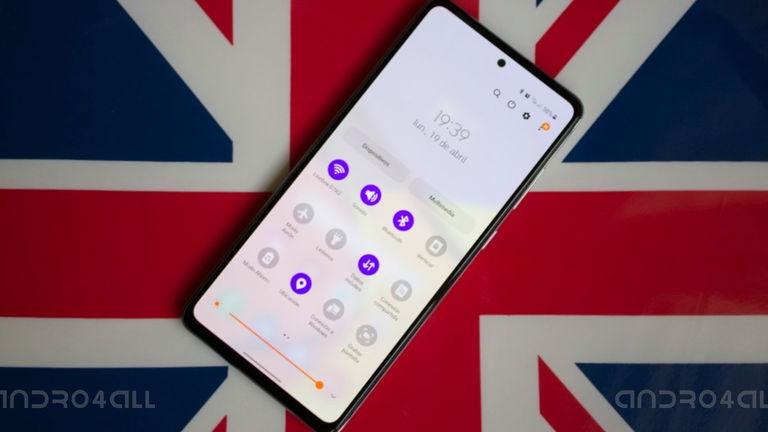
Personalizar el sonido de tu móvil Samsung es algo extremadamente sencillo gracias a la aplicación Sound Assistant, desarrollada por la propia compañía surcoreana. Se trata de una app fácil de usar y gratuita que te ofrece múltiples opciones para configurar algo tan importante como el sonido. Si aún no lo has hecho, en este artículo te explicamos paso a paso cómo puedes hacerlo.
Nosotros ya nos hemos descargado esta app para probarla y analizarla hasta el último detalle, por lo que estamos preparado para contarte todo lo que debes saber sobre ella. Por ejemplo, te podemos avanzar que dentro encontrarás herramientas tan interesante como un ecualizador o un botón flotante para que el asistente de sonido esté siempre en pantalla. Sin más dilación, veamos todo lo que ofrece Sound Assistant.
Sound Assistant, la app de sonido que necesitas en tu móvil Samsung
La posibilidad de personalizar diferentes apartados del teléfono móvil, como el sonido, es algo que le da gran valor al terminal. En el caso de Samsung, puedes descargar una app llamada Sound Assistant que te permite tener algo más de decisión a la hora de configurar los sonidos del teléfono. Es gratuita y puedes acceder a ella desde la Galaxy Store de tu smartphone o desde el siguiente enlace.
Galaxy Store | Sound Assistant
Al abrirla por primera vez, te toparás de lleno con los menús y funciones disponibles. Vayamos una por una para que la compresión sea más sencilla. En primer lugar verás el menú "Escenarios", que te permite configurar diferentes escenarios para que el sonido se ajuste automáticamente dependiendo del momento. Por ejemplo, puedes establecer que se ponga automáticamente en modo vibración cuando estés en el trabajo y el horario exacto de este escenario.
La siguiente herramienta se llama "Botón flotante" y la verdad es que su nombre ya nos deja ver en gran medida para qué sirve. Si la activas, un botón del Asistente de sonido se mostrará de forma constante en la pantalla de inicio. Así, podrás acceder rápidamente a él cuando necesites cambiar algún ajustes.
También es interesante activar la casilla "Controlar volumen multimedia", así los botones de volumen servirán para subir o bajar el volumen de vídeos y audios, y no el de la melodía del teléfono.
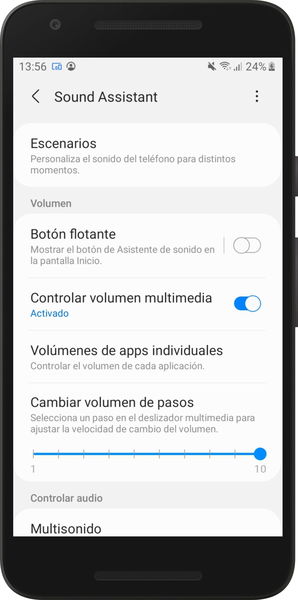
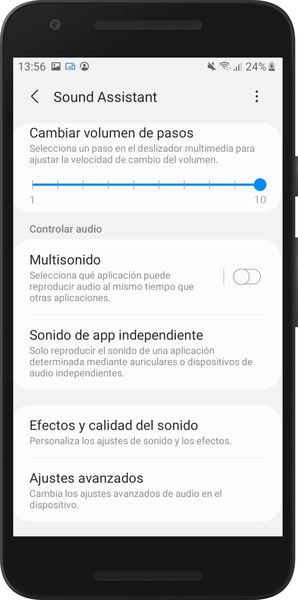
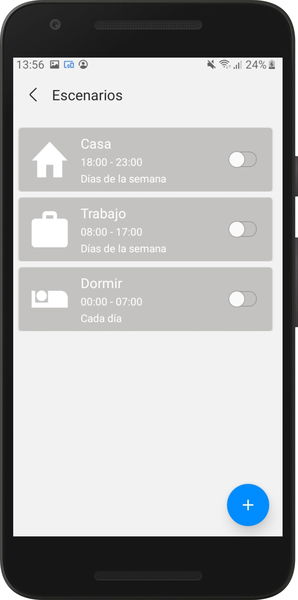



Seguimos en Sound Assistant para hablarte de una función que te recomendamos utilizar, "Volúmenes de app individuales". Como su nombre indica, sirve para que el cambio del volumen en una aplicación no afecte al resto. Solo tienes que entrar en este apartado y seleccionar las apps cuyo sonido quieres modificar de forma individual tocando en el botón +. De esta forma, subir el volumen en Instagram no repercutirá en el volumen de los vídeos de Twitter, por ejemplo.
Con esta app gratuita también puedes ajustar la velocidad del cambio de volumen eligiendo el número de pasos entre el mínimo y el máximo. Por ejemplo, puedes configurar que tienes que pulsar diez veces el botón de subir volumen para alcanzar la potencia máxima. Por otro lado, puedes habilitar la función "Multisonido" para seleccionar qué apps pueden reproducir sonido al mismo tiempo que otras aplicaciones.
La descarga de Sound Assistant en tu móvil Samsung también merece la pena por "Sonido de app independiente", una herramienta con la que estableces que una app emita su sonido a través de un dispositivo diferente. Por ejemplo, puedes elegir que Spotify suene por un altavoz Bluetooth que tienes conectado mientras que el resto de apps siguen sonando en el altavoz del móvil.
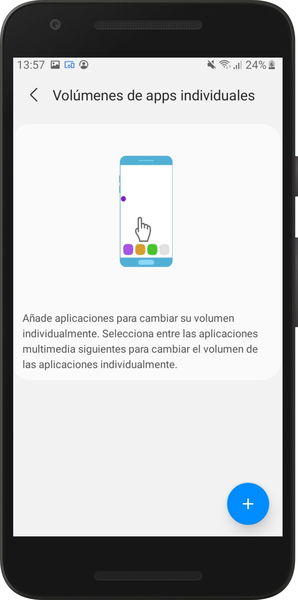
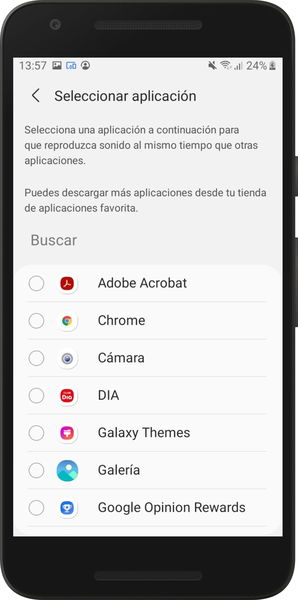
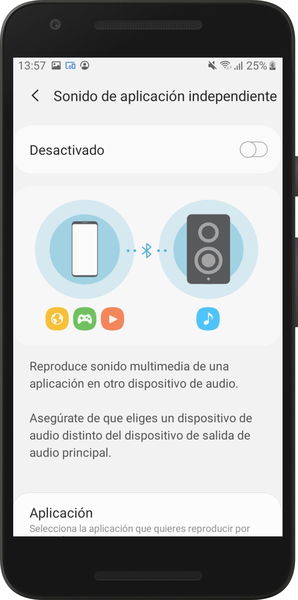
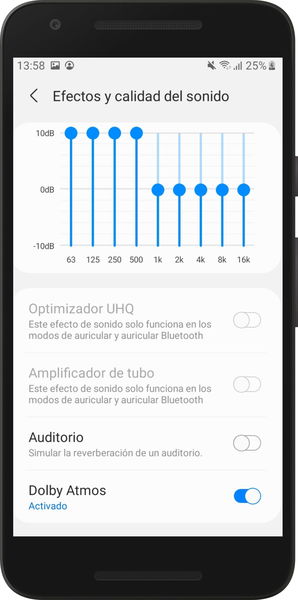
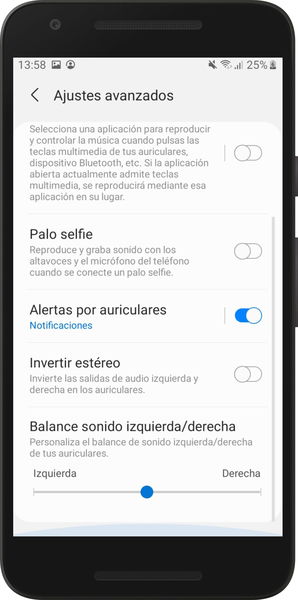
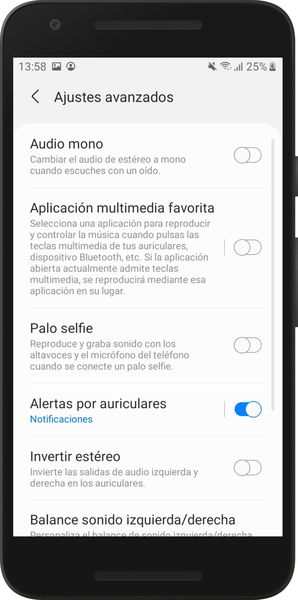






Uno de los apartados más importantes para personalizar el sonido de tu Samsung es "Efectos y calidad de sonido", donde encontrarás el ecualizador. Puedes optar por un sonido personalizado o elegir entre los modos predeterminados del teléfono. En este menú también puedes activar el sonido Dolby Atmos, el modo "Auditorio" para simular la reverberación, habilitar el optimizador UHQ y el amplificador de tubo, y utilizar el Adapt Sound para crear tus propios perfiles de sonido.
Por último, en Sound Assistant puedes encontrar múltiples ajustes avanzados. Por ejemplo, puedes configurar el balance de sonido que escuchas por la izquierda y por la derecha, activar las alertas por auriculares y cambiar el audio a mono, entre otras opciones. Sin duda, si el sonido es un aspecto importante para ti, lo mejor es que indagues en Sound Assistant y personalices todas las opciones a tu gusto.